Ehitustööriistade installimine kohalike lisandite jaoks:
Kõik NodeJS-i moodulid on kirjutatud JavaScripti abil. Mõnikord on toimivusprobleeme, kuna JavaScript ei ole nii kiire kui kompileeritud keel nagu C ja C++. Selle probleemi lahendamiseks on NodeJS-il kohalikud lisad.
Kuidas see töötab, tugineb NodeJS Chrome V8 JavaScripti mootorile, mis on kirjutatud C-s++. Niisiis lisab NodeJS täiendava kihi JavaScripti koodi kompileerimiseks natiivsesse binaarkoodi. See parandab jõudlust drastiliselt. NodeJS-koodid töötavad peaaegu sama kiiresti kui C ja C ++ kompileeritud koodid, kui teie kasutatav NodeJS-moodul on kirjutatud Native Addonsi NodeJS API abil.
NodeJS-i kohalikud lisandmoodulid vajavad arvutisse installitud C ++ ehitustööriista, kuna moodulid ehitatakse ajal, kui installite neid Node Package Manageri abil. Ma näitan teile, kuidas siin ehitada tööriistu.
Kõigepealt värskendage YUM-i paketi hoidla vahemälu järgmise käsuga:
$ sudo yum makecache
YUM-i paketi hoidla vahemälu tuleks värskendada.

Nüüd installige CentOS 7 masinasse ehitustööriistad järgmise käsuga:
$ sudo yum installige gcc-c ++ make
Nüüd vajutage y ja seejärel vajutage
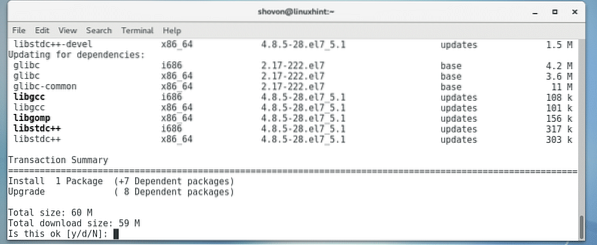
Ehitustööriistad tuleks paigaldada.
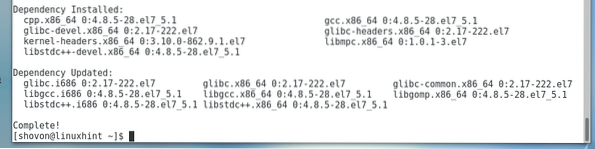
NodeJS-i paketihoidla lisamine CentOS 7-le:
Selle kirjutamise ajal saate installida kas NodeJS 8.x või sõlm JS 10.x. NodeJS 8 on LTS-i versioon ja NodeJS 10 on viimane väljaanne. Mõlemad neist versioonidest on CentOS 7-s installimiseks saadaval.
Lisage kummagi NodeJS 8 paketihoidla.x või sõlmJS 10.x sõltuvalt teie vajadusest.
NodeJS 8 jaoks.x:
NodeJS 8 paketihoidla lisamiseks käivitage järgmine käsk.x CentOS 7 masinas:
$ curl --silent --location https: // p / min.sõlmeallikas.com / setup_8.x | sudo bash -
NodeJS 10 jaoks.x:
NodeJS 10 paketihoidla lisamiseks käivitage järgmine käsk.x CentOS 7 masinas:
$ curl --silent --location https: // p / min.sõlmeallikas.com / setup_10.x | sudo bash -
Otsisin NodeJS-i LTS-i väljaandmist, mis on versioon 8.x. Nagu näete, lisatakse paketihoidla.

NodeJS-i installimine:
Nüüd saate NodeJS-i oma CentOS 7 masinasse installida järgmise käsuga:
$ sudo yum installige nodejs
Nüüd vajutage y ja seejärel vajutage
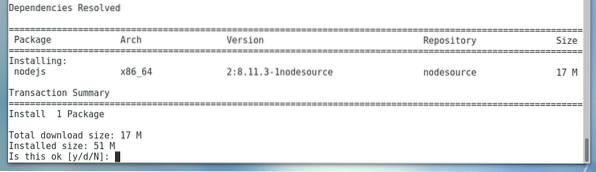
Nüüd vajutage y ja seejärel vajutage
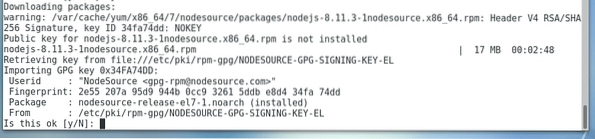
NodeJS peaks olema installitud.

Nüüd käivitage järgmine käsk, et kontrollida, kas NodeJS töötab:
$ node --versioonNagu näete, töötab NodeJS korralikult.

Nüüd käivitage järgmine käsk, et näha, kas Node Package Manager (NPM) töötab:
$ npm - versioonNagu näete, töötab ka NPM õigesti.

NodeJS-i kasutamine:
Nüüd, kui teil on NodeJS installitud, näitan teile NodeJS-i põhitõdesid.
Kõigepealt looge projekti kataloog järgmise käsuga:
$ mkdir tere-maailm
Nüüd navigeerige projekti kataloogi:
$ cd tere-maailm /
Toas Tere, Maailm/ kataloog, lähtestage sõlm pakend.json fail järgmise käsuga:
$ npm init -yNagu näete a pakend.json fail on loodud. Terminalile trükitakse ka faili sisu. See on JSON-fail. Siin, nimi on rakenduse nimi, versioon on rakenduse versioon, kirjeldus on teie rakenduse lühikirjeldus, peamine on teie projekti kataloogis oleva NodeJS-i skripti nimi, mida kasutatakse teie rakenduse käivitamiseks. Vaikimisi on indeks.js, kuid saate seda muuta. skriptid on objekt, millel on käsu varjunimed. Jätan esialgu vaikeväärtused.
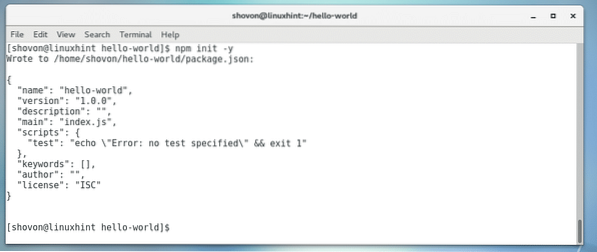
Nüüd installige Express.js NodeJS pakett NPM-iga järgmise käsuga:
$ sudo npm install express --save
Express peaks olema installitud.
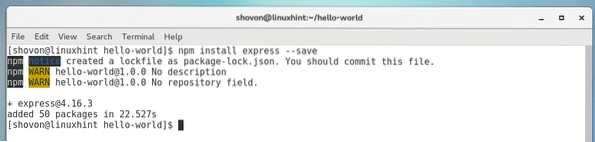
Kõiki mooduleid hoitakse sõlme_moodulid / oma projekti kataloogis.
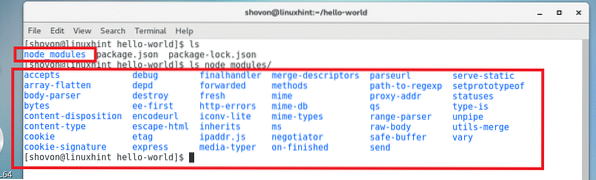
Nüüd looge a indeks.js fail ja sisestage järgmised koodid:
las väljendada = nõuda ('väljendada');lase rakendusel = väljendada ();
rakendus.saada ('/', (req, res) =>
res.lõpp('
Tere tulemast LinuxHinti
'););
rakendus.kuula (8080, () =>
konsool.log ('Rakendus töötab saidil http: // localhost: 8080');
);
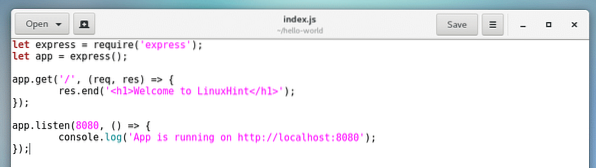
Nüüd käivitage rakenduse käivitamiseks järgmine käsk:
$ sõlme indeks.jsRakendus peaks käivituma.

Nüüd minge oma veebibrauserist aadressile http: // localhost: 8080 ja peaksite nägema järgmist väljundit. Rakendus NodeJS töötab õigesti.
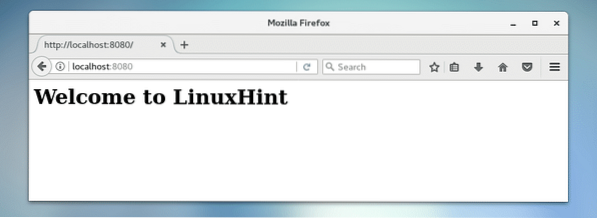
Rakenduse peatamiseks vajutage nüüd

Kui külastate veebibrauserit aadressil http: // localhost: 8080, peaksite nägema viga.
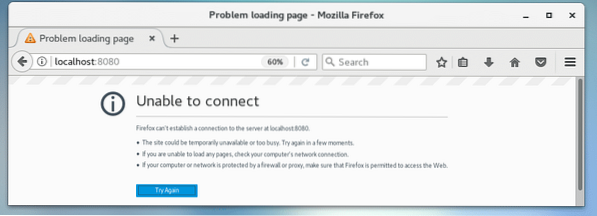
Nii installite ja seadistate NOSJS CentOS 7-sse. Täname selle artikli lugemise eest.
 Phenquestions
Phenquestions


